大家都知道,电脑中很多程序都开启都是需要c盘预留空间的支持的,但是面对着c盘空间越来越少的问题,我们将如何自处呢?下面,win7之家的小编就为大家分享一下,c盘空间越来越少怎么办?
一、清理Superfetch功能带来的应用程序缓存
这是占用c盘空间的一个大“boss”,总是在不知觉的情况下占用咱们大量的空间,清理的方法很简单,依次打开:c:/windows/prefetch,然后将文件夹中的文件全部删除就OK!
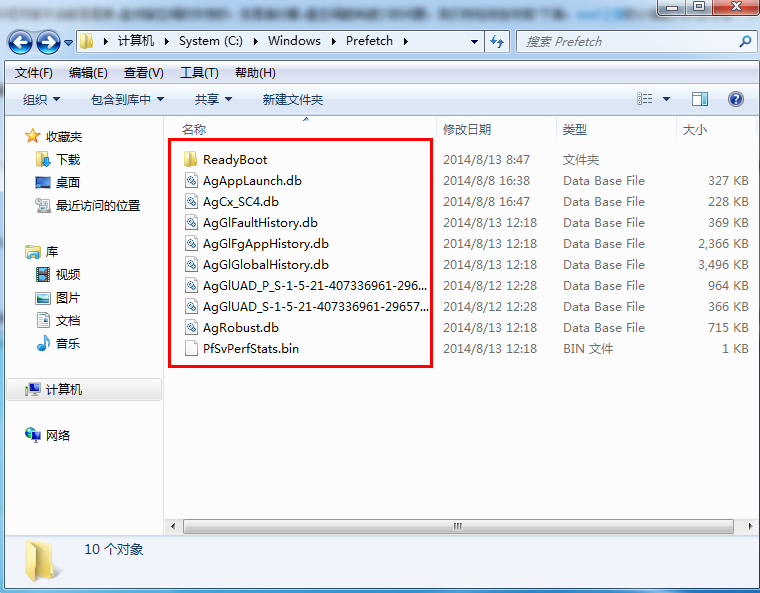
二、休眠文件 hiberfil.sys
hiberfil.sys是win7系统中的休眠文件,如果直接搜索的话是无法找到的,因为它是隐藏在c盘根目录下,需要我们将隐藏文件显示出来才能看到。这个文件占用c盘空间是通过保存大量电脑休眠状态下的内存内容形成的,这些内容对于用户来说冰没有太大的用户, 却白白的占用了大量的空间。
清理方式也比较简单:通过管理员身份打开命令窗口,然后运行powercfg -h off命令,或者照我们上面所说的,先将隐藏的文件显示出来,然后删除即可。
三、虚拟内存 pagefile.sys
每台电脑中都存在有虚拟内存,只是看大家是否懂得运用而已。如果你的内存大于2G,我们其实完全可以关掉虚拟内存,之后你会发现,电脑运行的速度简直可以飞起来!
操作方法:控制面板 - 经典视图里面点击系统,点击左侧高级系统设置,点击第一个设置(性能),再点击高级,在虚拟内存那儿,点击设置。注意,C盘残留的pagefile.sys隐藏文件可以取消隐藏后,直接删除。
推荐阅读:清理这些文件,也可以释放c盘空间
Copyright ©2018-2023 www.958358.com 粤ICP备19111771号-7 增值电信业务经营许可证 粤B2-20231006